图片保存网页图片的方法
为了增加互动性和美观现在的网页中都有许多精美的图片这些都是网页制作者精心制作出来的如果你想拿来为自己所用就必须把它们保存下来。另外在一些电子书中也有精美的图片为了防止有人复制作者禁用了鼠标右键无法直接下载针对以上情况我们可以想办法来突破限制从易到难可以顺次采用以下几种方法。
1.最简单的方法利用鼠标右键菜单
这种方法是最简单的就是对着你要保存的图片按鼠标右键在弹出菜单中选择“图片另存为” 图1 然后选择好你要保存的路径和文件名就可以了。
2.保存网页中所有图片的方法利用文件菜单中的“另存为”
如果你想保存整个网页中的所有图片时可以采用本方法 因为它可以一次性的把所有图片文件都保存下来。方法是看到你想保存的图片网页后在IE浏览器中点击“文件”菜单中的“另存为”把整个网页保存到硬盘然后从中找到图片即可。注意要选择“保存类型”中的“网页,全部(*htm;*htm l)” 图2 。
3.一般方法利用专门的下载软件
如果网页中的图片比较大利用下载软件可以加快下载的速度。方法是先在电脑中安装下载软件如网络蚂蚁NetAnts或网际快车FlashGet等软件如果已经安装有这些软件可以忽略这一步 然后右键点击网页中要下载的图片在弹出菜单中选择“DownloadbyNetAnts”或“使用网际快车下载” 图3 最后选择好你要保存的路径即可。
4.新方法将网页上的图片拖到硬盘上
在桌面上按鼠标右键在弹出菜单中选择“新建”→“文件夹”随便起个名字即可这个文件夹就是用来保存图片的文件夹。当你在网页上看到喜欢的图片时按住鼠标左键拖到图片到文件夹中就可以了是不是很方便啊
5.对付加密图片的方法利用两个IE窗口
网页中有些图片是经过加密处理过的不能直接通过鼠标右键来下载也不能把网页保存到硬盘中有的甚至连工具栏都没有。这样的加密图片该怎么保存呢很简单只要先后打开两个IE窗口其中一个用来显示你要下载图片的网页另一个用来保存图片。用鼠标左键按住想要保存的图片不放往另外一个IE窗口中拖动 图片就会到那个IE窗口中了然后就可以使用鼠标右键的“图片另存为”功能这样就得到加密图片了。
6.另类方法利用临时文件夹
大家知道浏览网页过后 网页中的大量信息通常都会被保存在临时文件夹中即
Tem poraryInternetFi les 所以我们可以在这里找到自己需要的图片当然也包括被写保护的图片。运行看图软件ACDSee 点击“查看→导航面板→文件夹”或者在文件浏览窗口中点击“文件夹”标签找到Te m po ra ryI n te rn etF i l es文件夹预览里面的图片然后把你保存的图片另存下来即可。
7.稳妥的方法利用工具软件网文快捕WebCatcher
网文快捕WebCatcher是款不错的工具软件主要用来保存网页文件并且可以给网页增加附件、密码、注释。另外We b C atch e r还可以帮你把网上那些好看的fl as h动画保存下来这么强大的工具用来保存网页图片简直太e as y了注意 由于有些网页中的图片是加密处理过的无法直接下载而有些时候我们要保存的是CHM或EXE格式的电子书中的图片由于作者加了限制也无法直接保存图片此时就可以利用网文快捕WebCatcher来一展身手了。 http://www mydown com/soft/198/198248 html
在安装WebCatcher之后关闭所有的浏览器然后重新运行打开需要保存图片的网页单击鼠标右健在IE的弹出菜单中会增加两项 “使用网文快捕保存当前网页”和“使用网文快捕保存”如图所示图
4 选择“使用网文快捕保存”则可以对网页中的元素进行有选择的保存例如当前网页的所有内容或所有图片再或者是所有文字、链接、 flas h动画等图5 。我们的目标是图片所以选择“图片”选项就可以了。
图5
单击“确定”按钮之后进入网文快捕程序的主窗口中在窗口的左边就会看到你选定的网页或电子书中该页面的题目在右边窗口中就是图片图6 现在就可以随意复制或保存了
8.最狠的方法使用TeleportPro等离线浏览工具
除了上面的方法以外还有可以通过Te l epo rtPro等离线浏览工具将整个网站全部下载下来然后在硬盘中慢慢查看网页图片。 http://www mydown com/soft/5/5401 html
数脉科技:阿里云香港CN2线路服务器;E3-1230v2/16G/240G SSD/10Mbps/3IP,月付374元
数脉科技怎么样?昨天看到数脉科技发布了7月优惠,如果你想购买香港服务器,可以看看他家的产品,性价比还是非常高的。数脉科技对香港自营机房的香港服务器进行超低价促销,可选择10M、30M的优质bgp网络。目前商家有优质BGP、CN2、阿里云线路,国内用户用来做站非常不错,目前E3/16GB阿里云CN2线路的套餐有一个立减400元的优惠,有需要的朋友可以看看。点击进入:数脉科技商家官方网站香港特价阿里云...
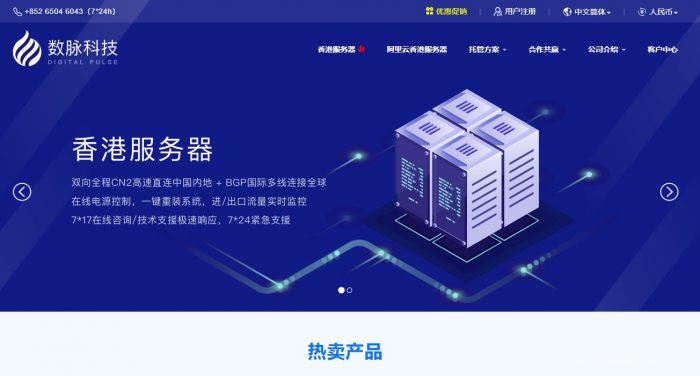
CloudCone(20美元/年)大硬盘VPS云服务器,KVM虚拟架构,1核心1G内存1Gbps带宽
近日CloudCone商家对旗下的大硬盘VPS云服务器进行了少量库存补货,也是悄悄推送了一批便宜VPS云服务器产品,此前较受欢迎的特价20美元/年、1核心1G内存1Gbps带宽的VPS云服务器也有少量库存,有需要美国便宜大硬盘VPS云服务器的朋友可以关注一下。CloudCone怎么样?CloudCone服务器好不好?CloudCone值不值得购买?CloudCone是一家成立于2017年的美国服务...
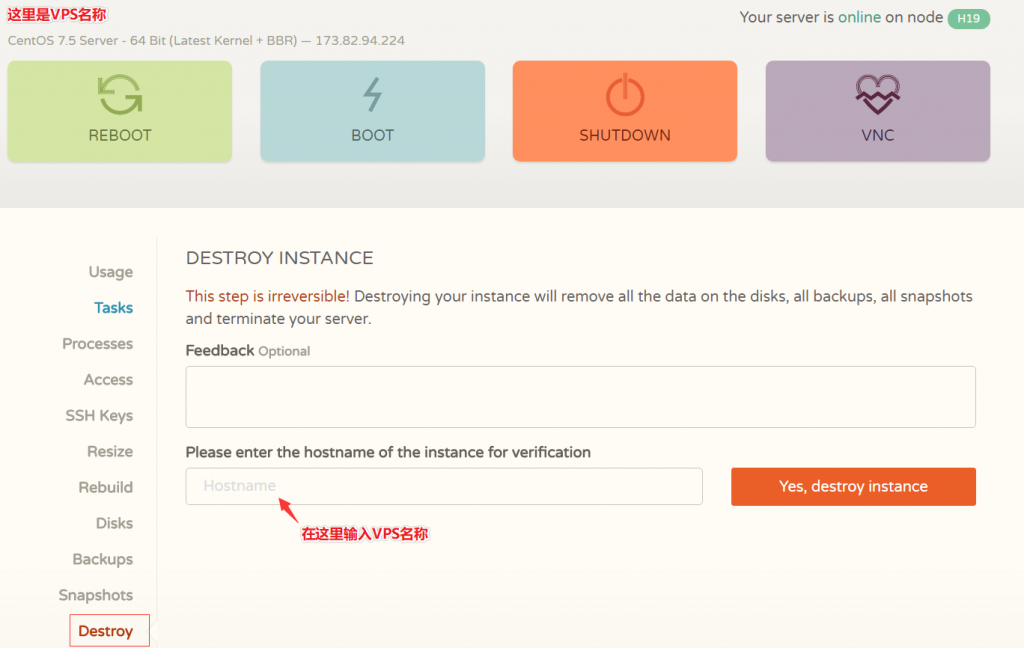
美国200G美国高防服务器16G,800元
美国高防服务器提速啦专业提供美国高防服务器,美国高防服务器租用,美国抗攻击服务器,高防御美国服务器租用等。我们的海外高防服务器带给您坚不可摧的DDoS防护,保障您的业务不受攻击影响。HostEase美国高防服务器位于加州和洛杉矶数据中心,均为国内访问速度最快最稳定的美国抗攻击机房,带给您快速的访问体验。我们的高防服务器配有最高层级的DDoS防护系统,每款抗攻击服务器均拥有免费DDoS防护额度,让您...

-
上海fastreport2支持ipadgetIntjava重庆网通重庆联通宽带iexplore.exe应用程序错误iexplore.exe应用程序错误win7如何关闭445端口如何关闭WIN7自动配置 IPV4 地址 169.254360chrome使用360急速浏览器,360chrome进程结束不了csshack怎样找css hack 的最新使用方法迅雷下载速度为什么现在迅雷下载的速度比原来慢得多?迅雷雷鸟啊啊,想下载《看门狗》可13GB的大小,我每秒才450KB,我该怎么样才能大幅度地免费提高电脑下载